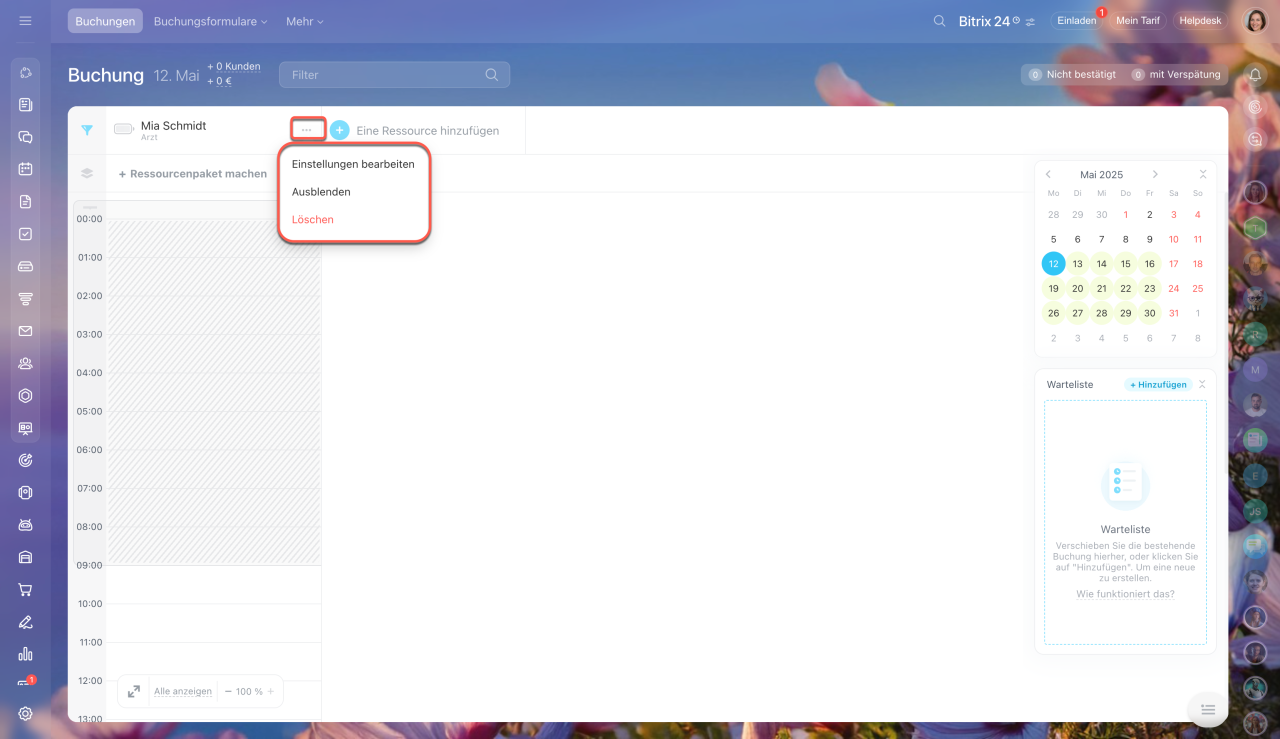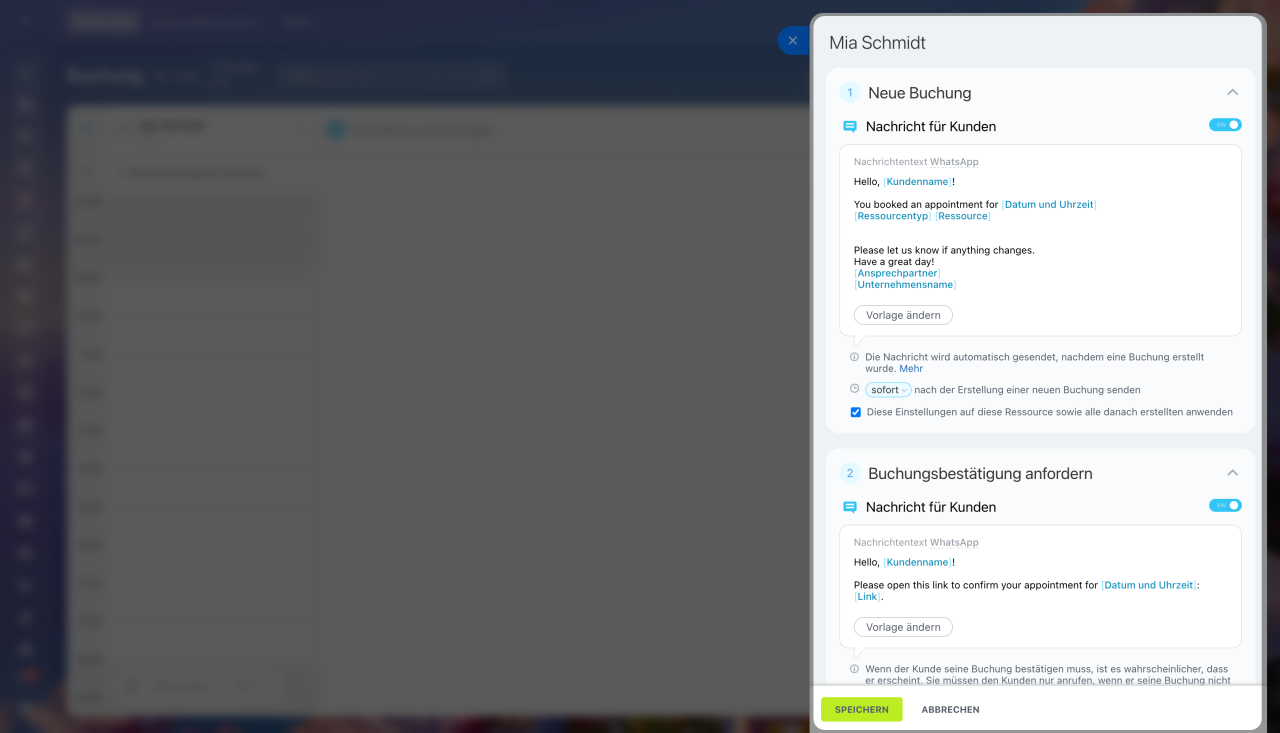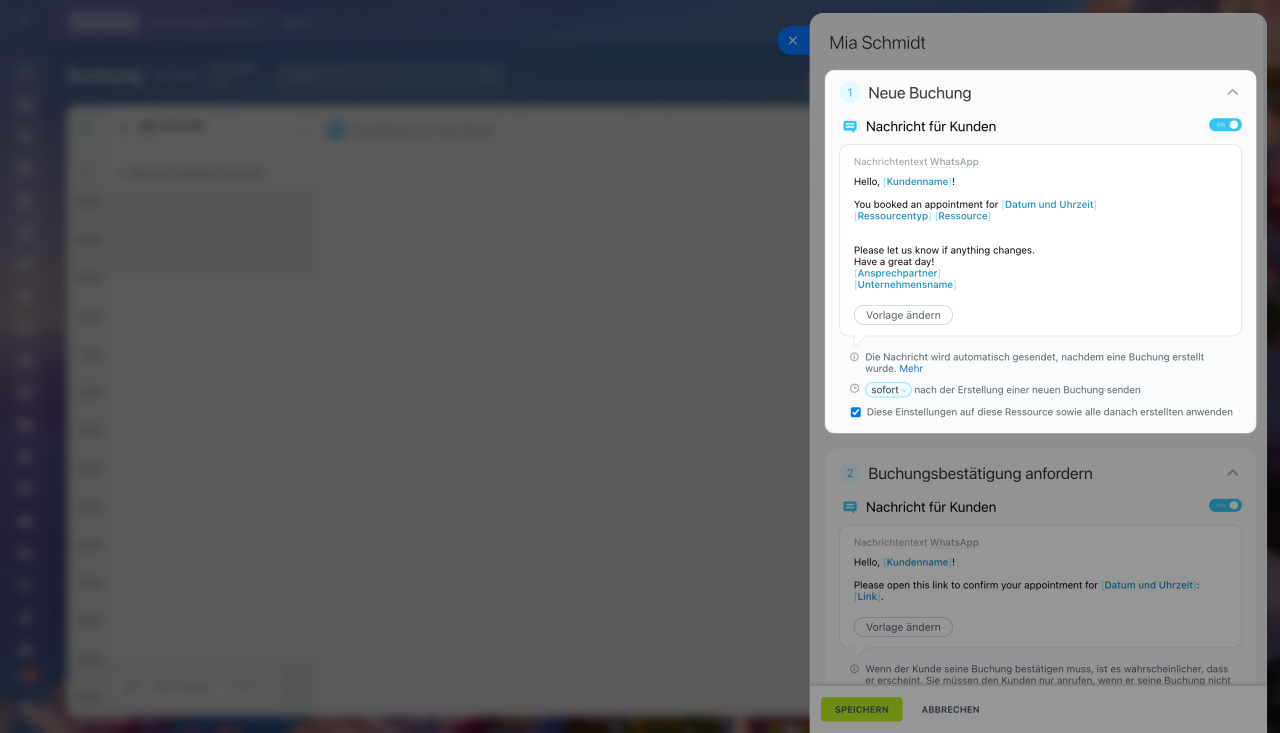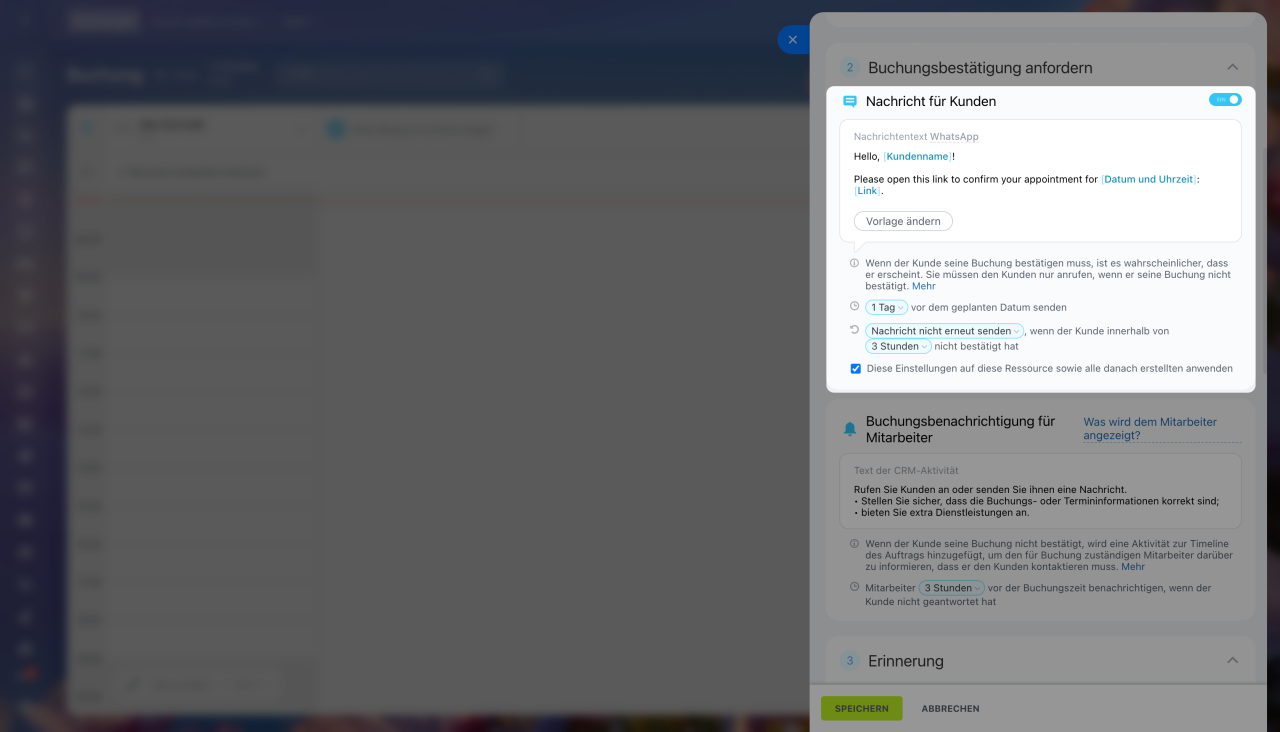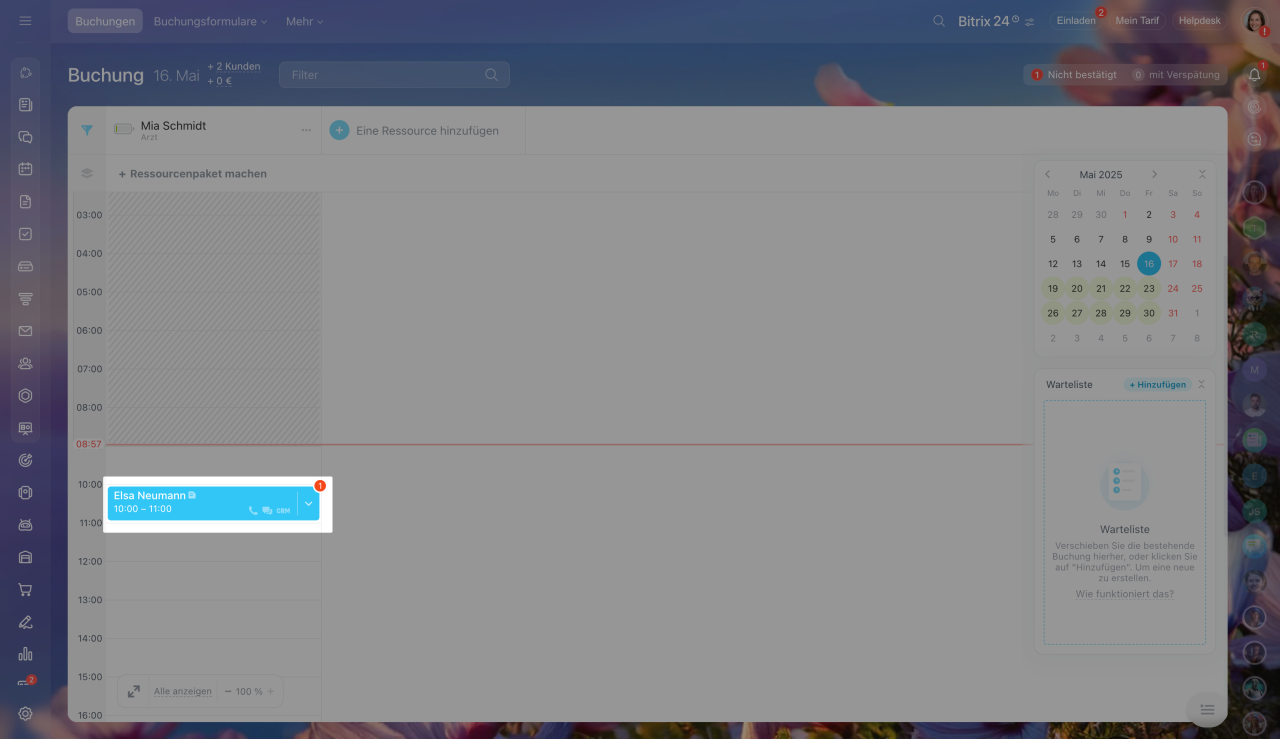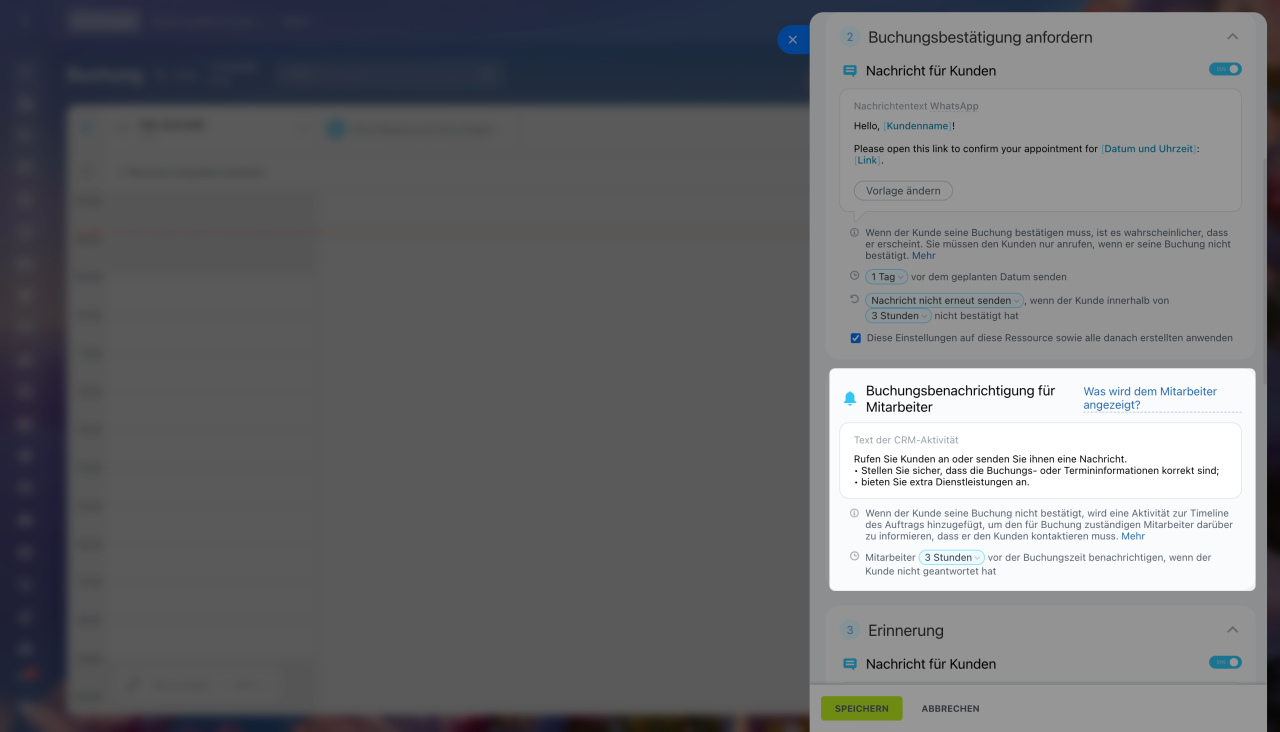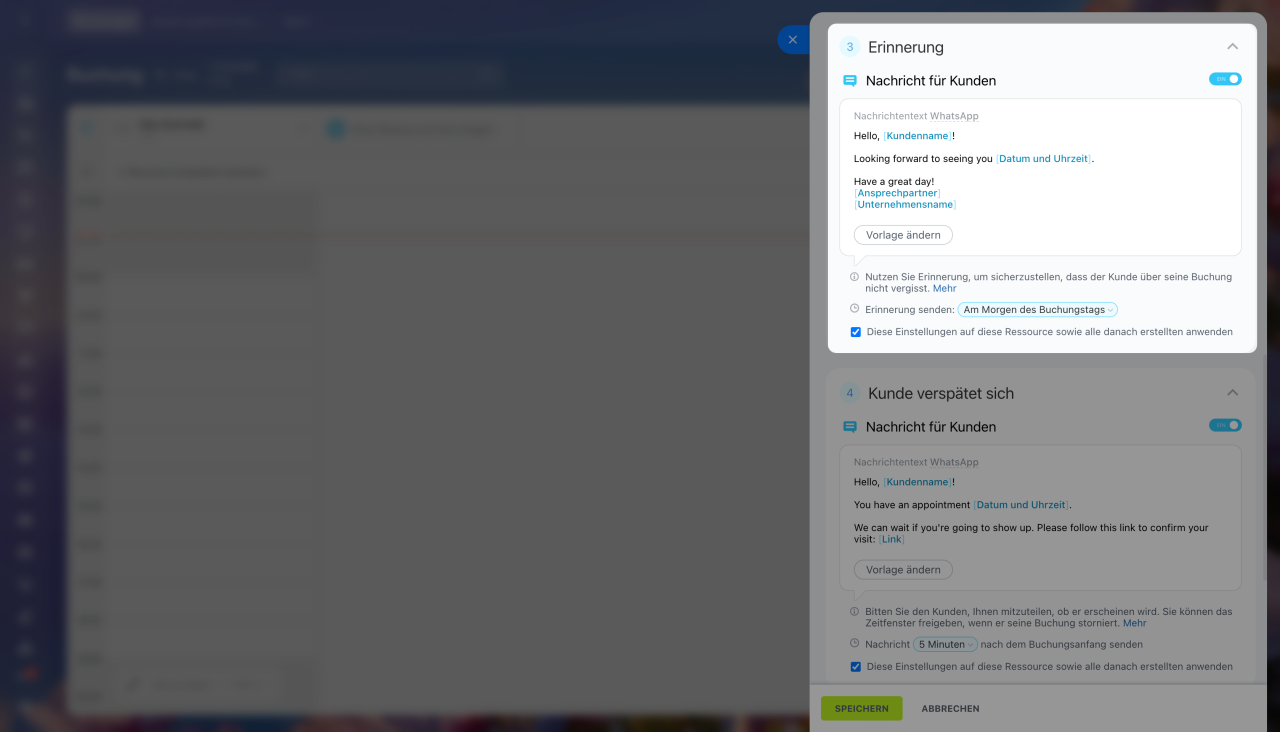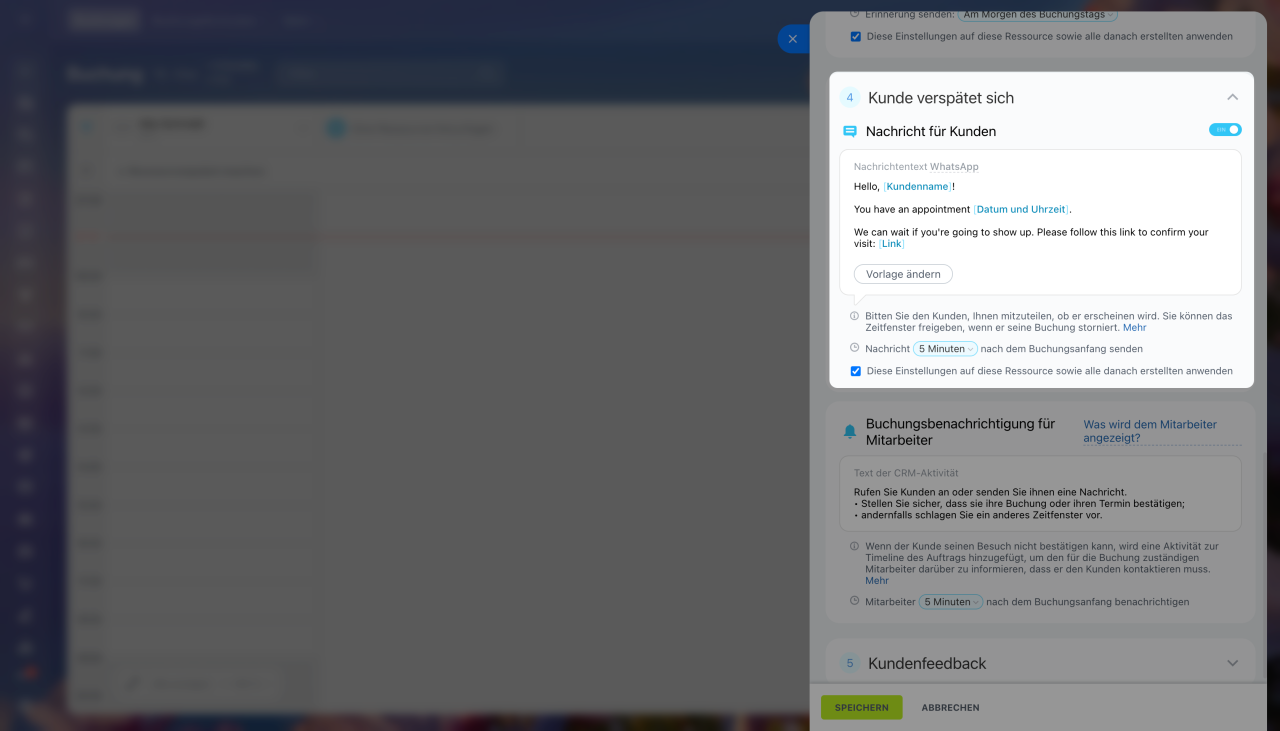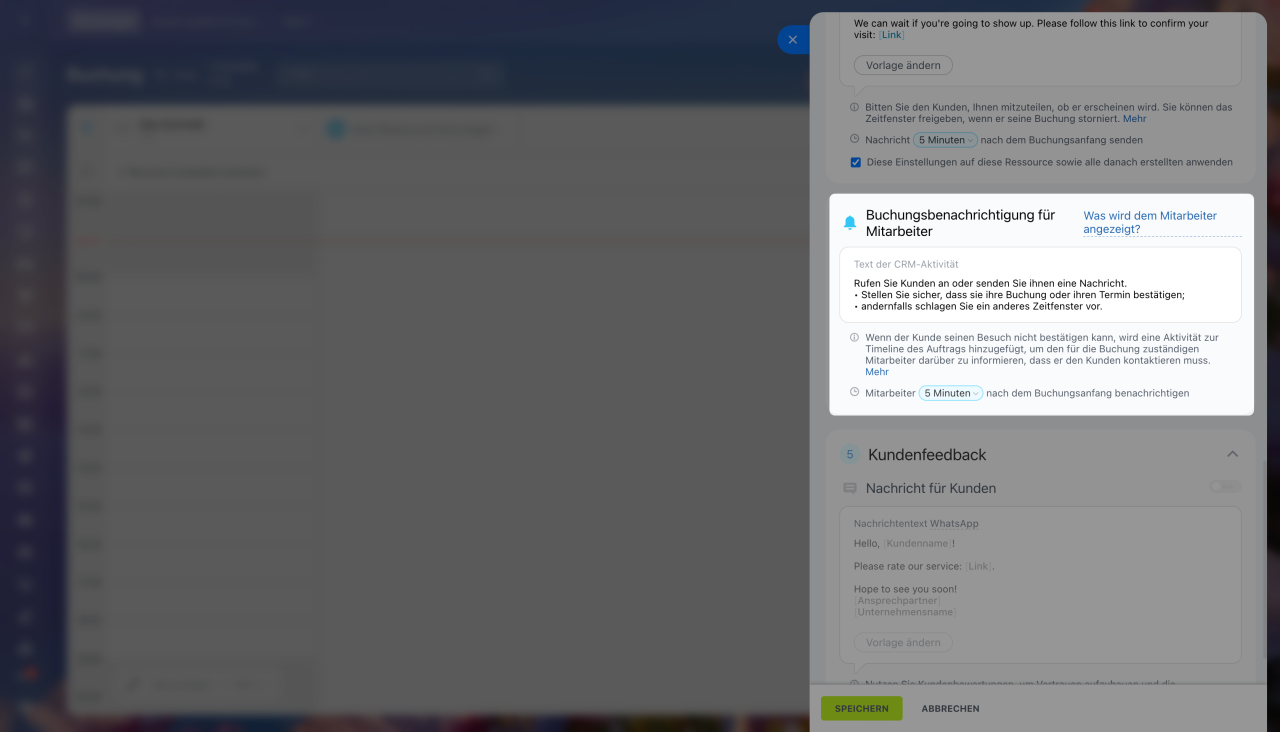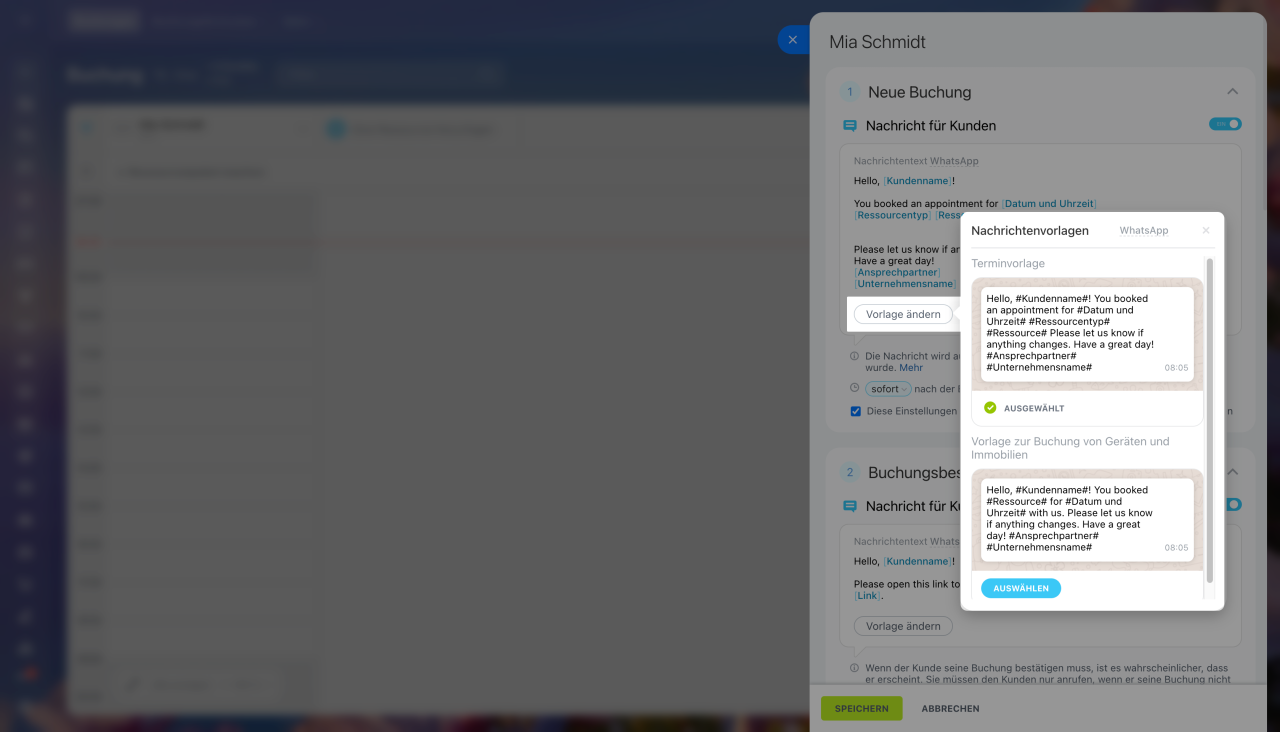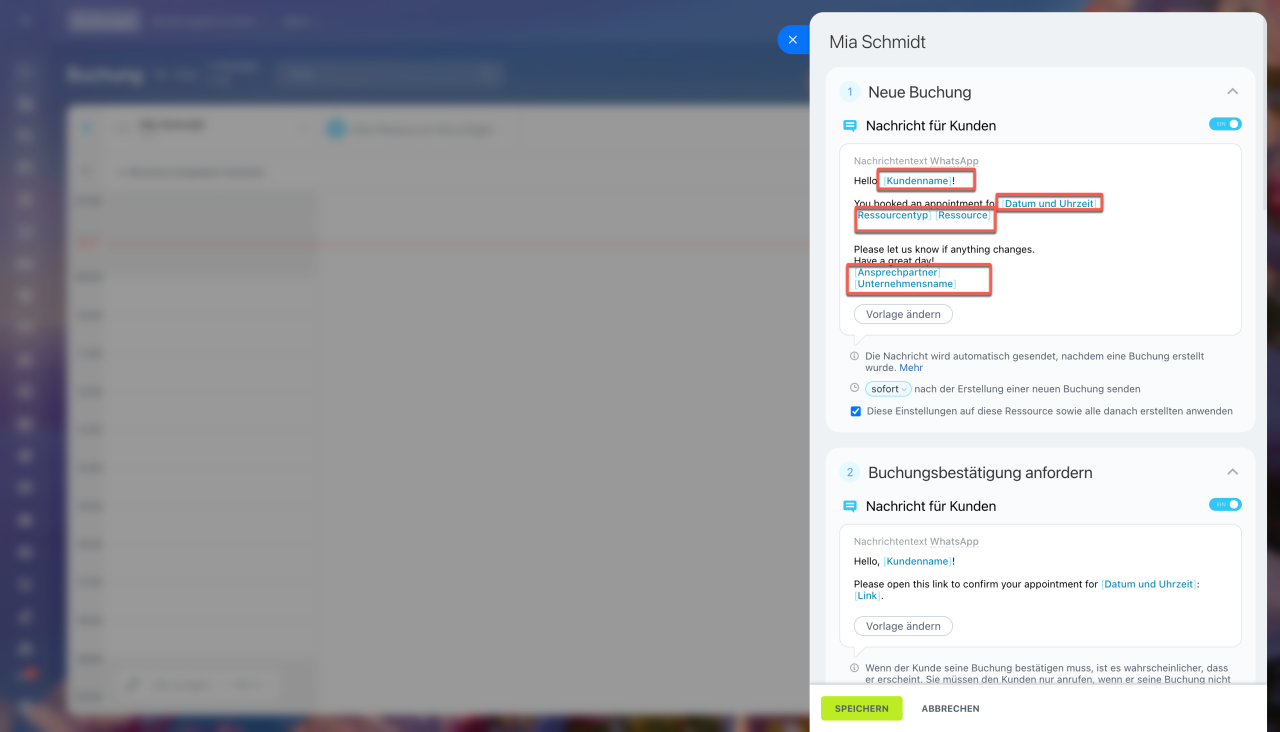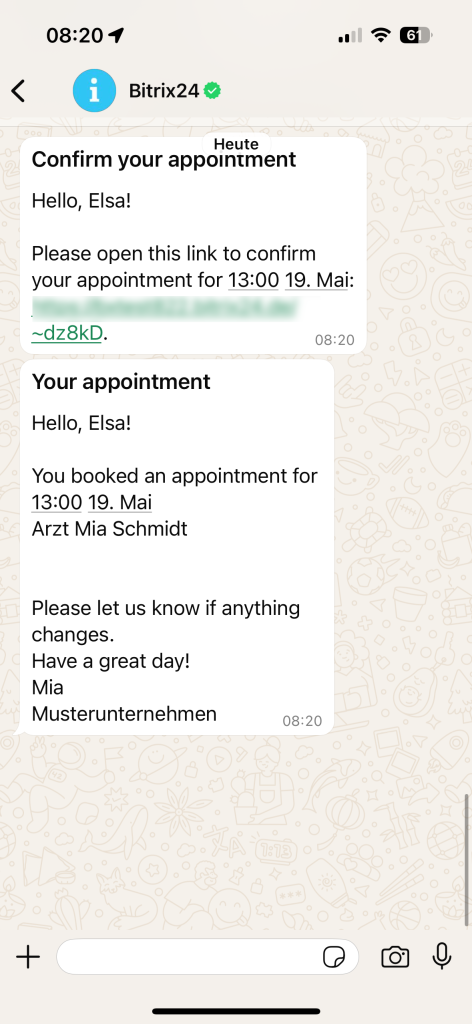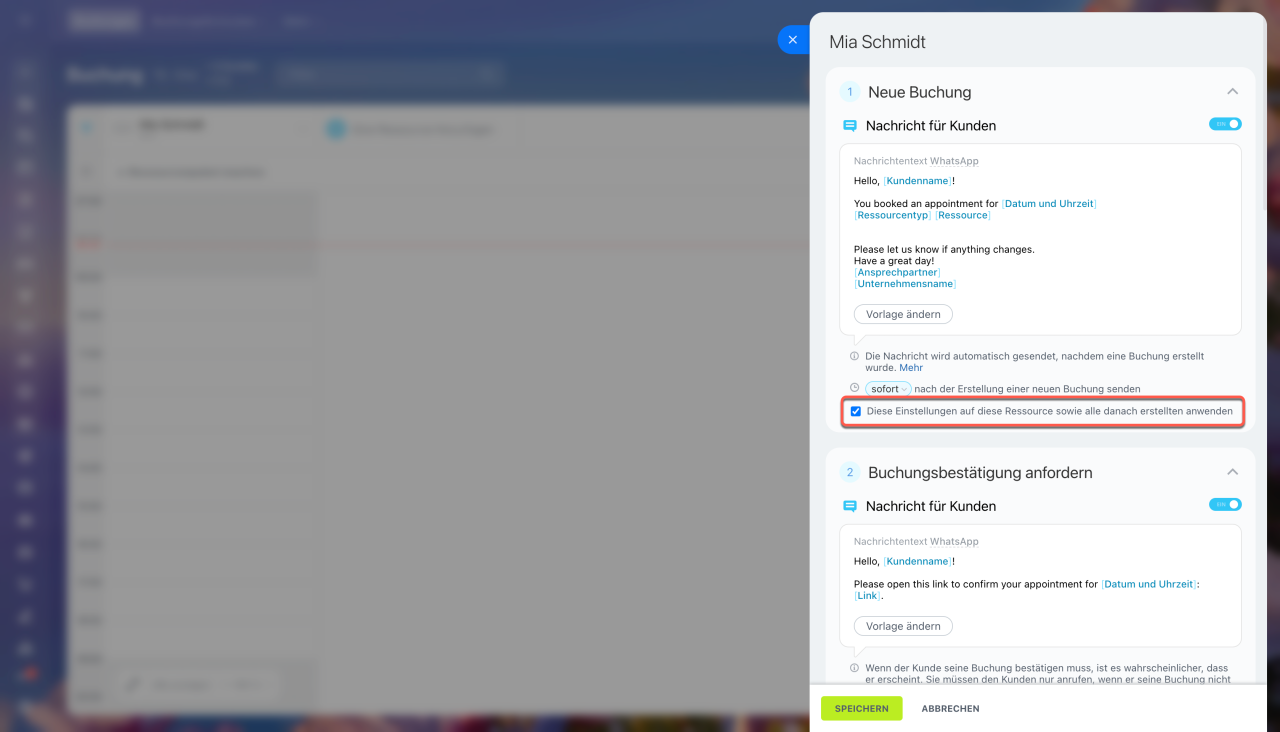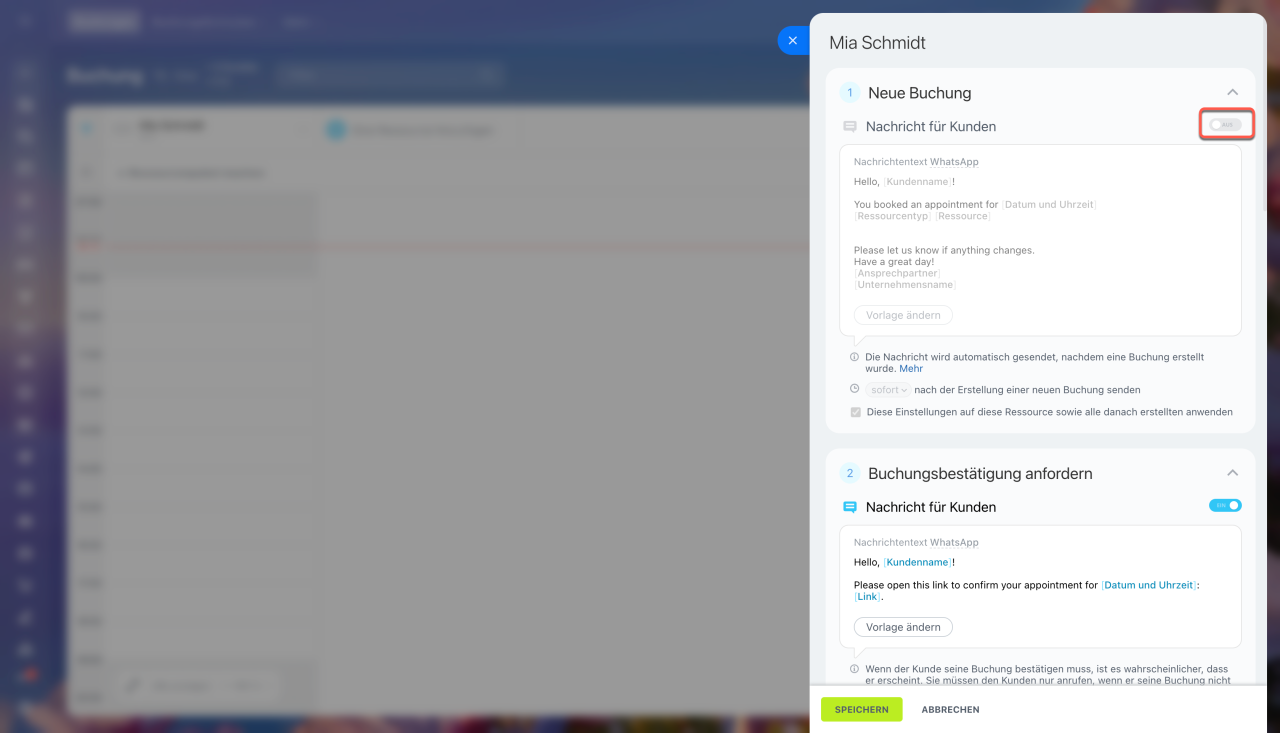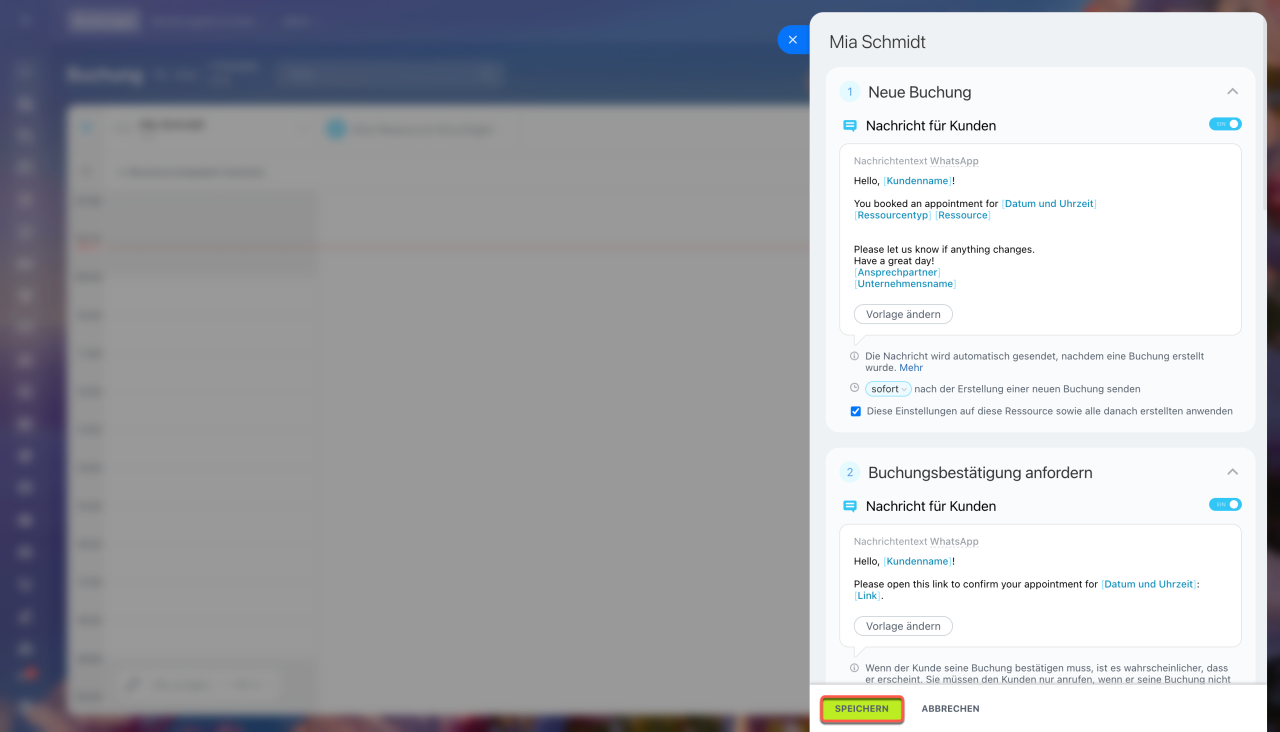Im Service Buchung von Bitrix24 können Sie automatisch Nachrichten an Kunden senden, um an den Besuch zu erinnern und die Buchung zu bestätigen.
Die Nachrichtenvorlagen können beim Erstellen und Bearbeiten von RessourcenRessourcen sind Personen, Geräte, Räume oder Technik, die für die Erbringung von Dienstleistungen benötigt werden, z. B. Ärzte, Friseure, Autos, Wohnungen und so weiter. konfiguriert werden.
Ressourcen für die Buchung erstellen
In diesem Beitrag erzählen wir:
- welche Arten von Nachrichten in Bitrix24 verfügbar sind,
- wie Sie die Nachrichtenvorlagen konfigurieren können.
Arten von Nachrichten
Im Bereich Buchung finden Sie verschiedene Arten von automatischen Nachrichten für Kunden: Neue Buchung, Erinnerung und andere.
Neue Buchung. Die Vorlage enthält alle relevanten Details: Terminzeit, Datum der Dienstleistung und die gebuchte Ressource. Standardmäßig wird die Nachricht dem Kunden unmittelbar nach der Buchung gesendet, doch Sie können die Zeit auch anpassen: nach 10 Minuten oder nach einer Stunde.
Buchungsbestätigung anfordern. Sie können eine Buchungsbenachrichtigung an Kunden und Mitarbeiter senden.
In der Nachricht für Kunden wird ein Link zur Buchungsbestätigung enthalten. Standardmäßig wird die Nachricht einen Tag vor dem Termin gesendet, doch Sie können auch eine andere Zeit wählen. Falls der Kunde die Buchung nicht bestätigt, wird im Zeitplan ein roter Zähler angezeigt. Sie können daraufhin direkt telefonisch Kontakt aufnehmen, um die aktuellen Pläne des Kunden zu klären und gegebenenfalls den Termin anzupassen.
Buchungsbenachrichtigung für Mitarbeiter. Wenn der Kunde die Buchung nicht bestätigt, wird automatisch eine Aktivität für den Mitarbeiter im CRM-Element erstellt. Wählen Sie aus, wann der Mitarbeiter die Benachrichtigung erhält – beispielsweise 3 Stunden vor dem geplanten Termin, damit er den Kunden rechtzeitig kontaktieren kann.
Erinnerung. Um sicherzustellen, dass der Kunde den Termin nicht vergisst, können Sie die automatische Versendung von Erinnerungen konfigurieren. Wählen Sie den Zeitpunkt, zu dem der Kunde die Nachricht erhält – beispielsweise am Morgen des Buchungstags.
Kunde verspätet sich. Wenn ein Kunde sich verspätet, senden Sie ihm und dem Mitarbeiter eine Erinnerung, um den Termin zu bestätigen oder den Slot freizugeben.
Nachricht für Kunden. Wählen Sie aus, wann der Kunde die Nachricht erhält: sofort, 5, 10 oder 30 Minuten nach Beginn des Termins. Dies hilft, den Slot freizugeben, falls der Kunde absagt.
Buchungsbenachrichtigung für Mitarbeiter. Wenn der Mitarbeiter nicht bestätigt, dass der Kunde gekommen ist, wird automatisch eine Aufgabe im CRM-Formular erstellt. Sie können die Benachrichtigung beispielsweise so einstellen, dass sie fünf Minuten nach Terminbeginn gesendet wird, damit der Mitarbeiter den Kunden rechtzeitig kontaktieren kann.
Nachrichtenvorlagen konfigurieren
Vorlage auswählen. Jede Nachricht hat 2 Vorlagen:
- für Buchungen bei Spezialisten,
- für die Buchung von Geräten und Immobilien.
Wenn Sie zum Beispiel einen Arzttermin für einen Kunden buchen, wählen Sie die Vorlage für Buchungen bei Spezialisten. Klicken Sie auf Vorlage ändern > Auswählen.
Nachrichtentext. Der Text enthält automatisch eingefügte Platzhalter wie den Namen des Kunden aus dem Kontaktformular, die Ressource, das Datum und die Uhrzeit der Buchung, den Namen Ihres Unternehmens sowie weitere relevante Informationen.
Detaillierte Informationen Ihres Unternehmens hinzufügen
Einstellungen anwenden. Damit die ausgewählten Einstellungen für neue Ressourcen gespeichert werden, aktivieren Sie die Option Diese Einstellungen auf diese Ressource sowie alle danach erstellten anwenden.
Vorlage deaktivieren. Standardmäßig sind alle Vorlagen aktiviert. Um eine unnötige Vorlage zu deaktivieren, klicken Sie auf die Schaltfläche neben ihrem Namen.
Nachdem Sie die Nachrichten konfiguriert haben, klicken Sie auf Speichern.
Zusammenfassung
- Im Service Buchung von Bitrix24 können Sie automatisch Nachrichten an Kunden senden, um an den Besuch zu erinnern und die Buchung zu bestätigen.
- Die Nachrichten werden über WhatsApp gesendet. Keine zusätzlichen Einstellungen sind erforderlich.
- Die Nachrichtenvorlagen können Sie beim Erstellen und Bearbeiten einer Ressource konfigurieren.
- Jede Art von Nachricht hat 2 Vorlagen: für Buchungen bei Spezialisten und für die Buchung von Geräten oder Immobilien.
- Unnötige Vorlagen können Sie deaktivieren.